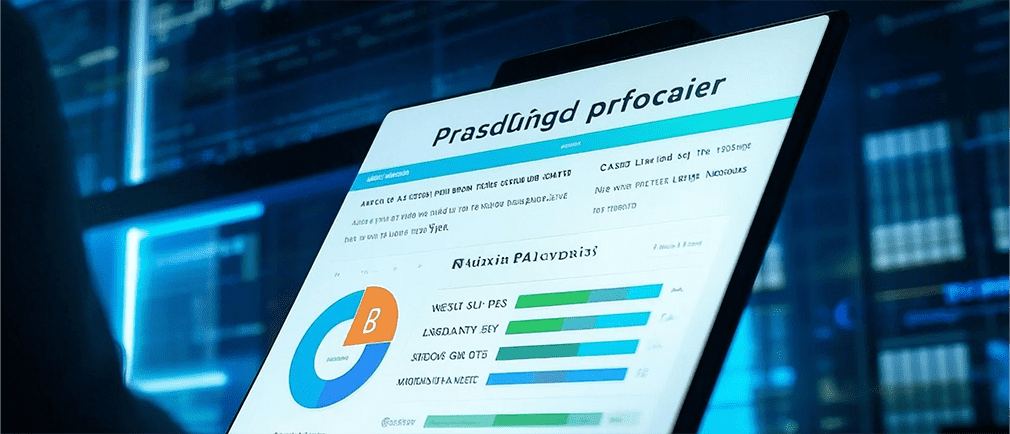
PPT文件是我们在工作和学习中经常使用的重要工具,但随着它们的分享和传播,数据安全和隐私保护问题也日益突出。如何为你的PPT演示文稿设置合适的权限?怎么防止他人随意修改、复制或泄露你的创意?本篇文章将详细介绍各种PPT权限设置的技巧,帮助你在确保内容安全的依然能够方便地进行分享与协作。
为什么要设置PPT权限?
PPT是我们日常工作中最常用的文件之一,尤其在团队协作和客户演示中,演示文稿常常包含敏感数据、创意设计或机密信息。未经授权的修改和盗用可能会给个人或公司带来不必要的麻烦。所以,如何保护你的PPT不被他人随意修改或泄露就显得尤为重要。合理的权限设置不仅能够确保内容的安全,还能有效提高工作效率,避免不必要的麻烦。
如何为PPT演示文稿设置正确的权限呢?接下来我将为大家详细解答。
PPT权限设置方式
1. 设置密码保护
密码保护是最直接且常用的PPT权限设置方式。通过为PPT文档设置密码,确保只有拥有密码的人才能打开该文件进行查看或编辑。这样,除了你自己和授权的人员外,其他人都无法访问文档内容。
如何设置密码保护?
- 打开你要保护的PPT文件。
- 在PPT的顶部菜单中,点击“文件”选项卡。
- 在文件选项卡下,选择“信息”。
- 点击“保护演示文稿”,然后选择“使用密码加密”。
- 在弹出的窗口中,输入你想设置的密码。确保密码复杂,避免轻易被破解。
- 确认密码后,保存文件即可。
设置密码保护后,任何想打开文件的人都需要输入正确的密码。
2. 限制编辑权限
除了设置密码之外,你还可以为PPT设置更细致的编辑权限。这种方式可以防止别人修改或删除你的内容,特别适合在多人协作时使用。你可以通过“限制编辑”功能来设置文件的编辑权限,使文件只有部分人可以编辑,其他人只能查看。
如何设置编辑权限?
- 打开PPT文件,点击“文件”菜单。
- 在“信息”选项中,选择“保护演示文稿”,然后点击“限制编辑”。
- 在弹出的对话框中,勾选“仅限此人员编辑”,并添加你希望允许编辑的人员邮箱。
- 你还可以选择“仅允许查看”选项,这样其他人员即使查看文件,也无法进行任何编辑操作。
- 保存设置即可。
通过这种方式,你可以在多人合作时确保文件内容不会被随意更改,特别适合需要审核的文件。
3. 设置水印
如果你担心PPT文件的内容被复制或泄露,设置水印是一个有效的方式。水印不仅可以标明文件的保密性,还能在不破坏文件内容的情况下提醒他人注意文件的敏感性。
如何设置水印?
- 打开PPT文件,点击“视图”选项卡。
- 选择“母版”下的“幻灯片母版”。
- 在幻灯片母版中,插入一个文本框或图片,作为水印。你可以输入“机密”、“仅限内部使用”等字样,或者插入带有“机密”字样的图片。
- 设置水印的透明度和位置,确保水印不影响PPT的整体视觉效果。
- 完成后,返回到“普通视图”即可看到带有水印的演示文稿。
设置水印可以有效防止他人未经授权传播你的PPT内容,尤其是在展示会或分享会中非常有用。
4. 设置共享链接权限
如果你需要通过云端存储共享PPT文件,许多平台提供了共享链接的权限设置。你可以通过设置链接的访问权限,限制文件的下载、编辑、打印等操作。这样即便你将文件链接分享给别人,也可以确保文件不被滥用。
如何设置共享链接权限?
以OneDrive为例,下面是设置共享链接权限的步骤:
- 在OneDrive中上传你的PPT文件。
- 右击文件,选择“共享”选项。
- 在弹出的窗口中,点击“任何有链接的人”下拉菜单。
- 选择你希望设置的权限,如“仅查看”、“可以编辑”、“不可下载”等。
- 设置完毕后,复制共享链接并发送给需要的人。
通过这种方式,你可以完全控制文件的共享权限,避免未经授权的下载和编辑。
5. 使用企业PPT保护工具
如果你在企业或团队中经常处理敏感信息,并且需要更多的安全保护,使用专门的PPT保护工具也是一个不错的选择。例如,Microsoft 365和Google Workspace提供了丰富的权限控制选项,包括文档的加密、访问权限设置、权限审计等。这些工具通常可以帮助你更全面地保护文件,尤其是在团队协作时,可以方便地设置不同的访问级别。
实用技巧与注意事项
1. 密码管理
尽管密码保护是一个非常有效的手段,但密码一旦泄露,PPT的安全性也会受到威胁。因此,确保密码的复杂性,并定期更换密码,是非常重要的。你可以使用密码管理工具来帮助你生成和存储密码,避免遗忘或泄露。
2. 权限设置与团队协作
在多人协作时,合理的权限分配可以避免文件内容的混乱或误操作。明确每个团队成员的权限,可以确保文档安全的提高工作效率。建议使用云端存储平台,这样所有团队成员都可以随时访问文件并进行必要的协作。
3. 定期备份文件
即使有了密码保护和权限设置,也不能完全避免文件丢失的风险。因此,定期备份PPT文件是保障安全的另一个重要措施。可以将文件保存在多个位置,例如本地硬盘、云端和外部硬盘等。
总结
设置PPT权限是确保文件安全和保护知识产权的关键步骤。无论是设置密码保护、限制编辑权限,还是添加水印或使用共享链接权限,每一种方法都有其独特的优势和适用场景。通过合理的权限设置,不仅能保护你的创作成果,还能避免不必要的麻烦。希望通过本文的指南,你能掌握如何为PPT设置合适的权限,确保演示文稿在共享和协作中既安全又高效。
如果本文未能解决您的问题,或者您在办公领域有更多疑问,我们推荐您尝试使用PPT百科 —— 专为职场办公人士打造的原创PPT模板、PPT课件、PPT背景图片、PPT案例下载网站(PPTwiki.COM)、人工智能AI工具一键生成PPT,以及前沿PPT设计秘籍,深度剖析PPT领域前沿设计趋势,分享独家设计方法论,更有大厂PPT实战经验倾囊相授。
在 AIGC 飞速发展的当下,PPT 设计领域也在不断革新。但无论时代如何变迁,我们对 PPT 所承载的爱与美的追求延绵不息。





